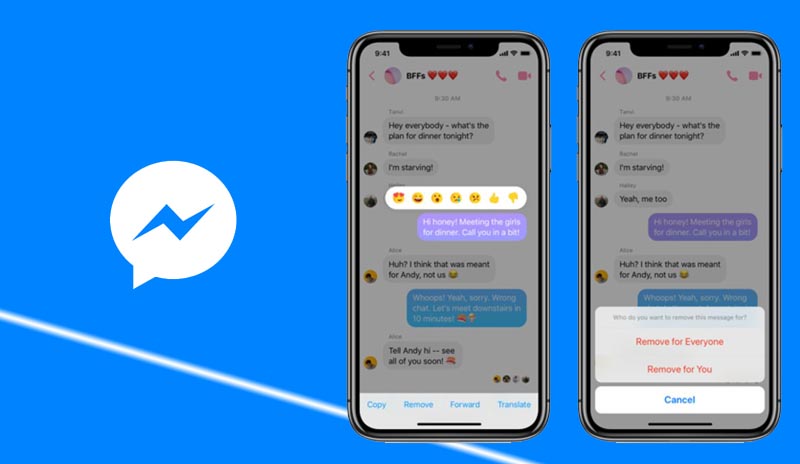
Messenger is een van de meest voorkomende toepassingen op het sociale-mediaplatform, en hoewel het een geweldige manier is voor gebruikers om persoonlijke discussies te voeren, wordt het ook vaak door anderen gebruikt om ruzies te beginnen of dingen te zeggen die ze niet menen. Het is niet ongebruikelijk om een fout te maken op Messenger of om je schuldig te voelen door meteen een bericht te sturen.
Voorheen, toen deze fouten optraden, hadden we geen andere keuze dan ze voor eeuwig in Facebook Messenger te laten staan. Dit is niet langer het geval op Messenger vanwege het verstrijken van de tijd en enkele nieuwe functies die in de loop van de tijd zijn toegevoegd.
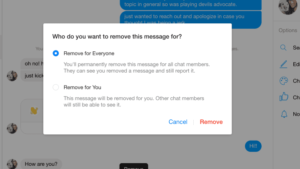
Je kunt ook hele discussies die je niet meer wilt zien, archiveren en verwijderen. Verwijderde Facebook-berichten nemen nu seconden in beslag om te verwijderen op uw desktop of mobiele apparaat, maar het verwijderen van volledige threads is alleen van toepassing op uw inbox, niet op uw vrienden. Hier is hoe het te doen:
Uw Messanger-bericht verwijderen.
- Log eerst in op Facebook zoals u gewoonlijk zou doen.
- Klik in de rechterbovenhoek op de chatballon en vervolgens op Alles weergeven in Messenger. De laatste optie bevindt zich in de linkerbenedenhoek.
- Plaats de muisaanwijzer op de discussie en klik op het pictogram Drie horizontale stippen aan de rechterkant van het bericht in uw inbox om de hele berichtenreeks te verwijderen. Kies vervolgens in het pop-upmenu Verwijderen.
- U krijgt drie opties: Annuleren, Verwijderen of Gesprek verbergen. Klik op Verwijderen om door te gaan.
- Als u een deel van uw gesprek wilt verwijderen, voert u het gesprek in en plaatst u de muisaanwijzer op het bericht dat u wilt verwijderen. Selecteer vervolgens de drie horizontale stippen en druk op de knop Verwijderen.
- Als het minder dan 10 minuten geleden is dat je het bericht hebt verzonden, krijg je de mogelijkheid om het voor iedereen of alleen voor jezelf te verwijderen. Als je je keuze hebt gemaakt, klik je op Verwijderen.
Als je de optie 'voor iedereen' hebt gekozen, kan de persoon aan de andere kant van het gesprek zien dat je een bericht hebt verwijderd, maar is de inhoud niet langer beschikbaar. Als het meer dan 10 minuten geleden is, kun je het bericht alleen voor jezelf verwijderen.
Bericht verwijderen op uw mobiele apparaat
- Als je Messenger nog niet hebt geïnstalleerd, installeer dan de Messenger-app voor iOS of Android en log in zoals gewoonlijk.
- Als u een hele discussie wilt verwijderen, houdt u de discussie ingedrukt of veegt u de discussie naar links en selecteert u de rode prullenbak als u iOS gebruikt. We begrijpen hoe gemakkelijk het is om deze fout te maken, dus maak je geen zorgen over het verliezen van iets waardevols. Voordat u verwijdert, zal uw telefoon u altijd om bevestiging vragen. Dit geldt voor zowel Android als iOS.
- Als u een enkel bericht wilt verwijderen, gaat u naar de discussie, houdt u het bericht dat u wilt verwijderen ingedrukt en tikt u onderaan op Verwijderen. Kies dan voor Verwijderen voor jou. Als je een Android gebruikt, moet je nogmaals Verwijderen selecteren om te bevestigen. Omdat iOS-gebruikers deze laatste prompt niet zullen zien, moet u voor u Verwijderen selecteren.
Als je binnen 10 minuten na het verzenden van het bericht iets doet, kun je het voor alle anderen verwijderen. Met je telefoon kun je verwijderen voor iedereen of alleen voor jezelf. Zodra u uw keuze heeft gemaakt, klikt u op Verwijderen. Als je 'voor iedereen' selecteert, kan de beoogde ontvanger zien dat je een bericht hebt verwijderd, maar kunnen ze de inhoud van het bericht niet zien. Als het meer dan 10 minuten geleden is, kun je de tekst alleen voor jezelf verwijderen.
Wil je meerdere gesprekken tegelijk verwijderen? Op Facebook.com of in de app is het momenteel niet mogelijk om veel gesprekken te kiezen en in één keer te verwijderen. U kunt deze beperking echter mogelijk omzeilen door een Chrome-extensie van derden genaamd Fast Delete Messages te gebruiken.
Download het en breid het uit naar uw Chrome-browser en gebruik het om meerdere chats tegelijk te verwijderen. Dat is alles wat er is. Nu je dezelfde kracht hebt als Zuckerberg, kun je ermee doen wat je wilt.
Berichten op Facebook kunnen worden gearchiveerd.
In plaats van al uw berichten volledig en permanent te verwijderen, wilt u ze misschien eerst archiveren. Hiermee kunt u de berichten die u wilt bewaren verbergen. Houd er rekening mee dat de onderstaande stappen ook deze berichten zullen verwijderen.
Begin met het verzenden van een bericht naar het volgende adres in Facebook Messenger:
- Beweeg je muis over het gesprek dat je wilt verwijderen en druk op de delete-knop.
- Er verschijnen drie menupunten; klik erop.
- Selecteer "Verbergen" in het vervolgkeuzemenu met drie stippen.
Met deze stap worden uw ongewenste berichten van uw computer verwijderd zonder ze permanent te verwijderen. Om gearchiveerde berichten te herstellen, ga je naar de instellingen van Facebook Messenger en klik je op 'Verborgen chats'.
Berichten die zijn verwijderd, kunnen worden hersteld
Berichten die zijn opgeslagen in een back-upbestand zijn de enige die kunnen worden hersteld. Gebruikers met iPhones kunnen hun berichten mogelijk herstellen met iCloud-herstel. Ze kunnen worden opgeslagen in de ES File Explorer van uw systeem voor Android-gebruikers
Wanneer je Facebook Messenger gebruikt op een Android-smartphone of -tablet, kunnen al je gesprekken worden opgeslagen. Het betekent niet dat ze weg zijn, alleen maar omdat je ze 'verwijdert' in de messenger.
Veelgestelde vragen over Facebook Messenger
Hoe schakel je Facebook Messenger uit?
Om te beginnen, moet u uw Facebook-account deactiveren. Navigeer vervolgens in de mobiele app naar Chats > profielfoto > Juridisch en beleid > Messenger deactiveren > Deactiveren.
Hoe sluit je Facebook Messenger af?
- Open het menu op je iPhone
- Scroll naar de onderkant van de pagina en klik op Uitloggen.
- Ga naar Instellingen & Privacy >
- Instellingen>
- Beveiliging en inloggen >
- Waar u bent ingelogd als u een webbrowser of de mobiele Android-app gebruikt. Zoek uw apparaat en klik op de drie verticale stippen.
- Gevolgd door Uitloggen.
Wat is de procedure om iemand op Facebook Messenger te deblokkeren?
- Op iOS en Android
- Navigeer naar je profielfoto >
- Privacy>
- Geblokkeerde rekeningen.
- Selecteer de persoon die je wilt deblokkeren.
- Selecteer Berichten en oproepen deblokkeren.
- Selecteer je foto op de Messenger.com-website >
- Voorkeuren>
- Accountinstellingen >
- Blokkeren >
- Berichten blokkeren >
Wat is de Vanish-modus in Facebook Messenger?
Vanish Mode is een Facebook Messenger-functie waarmee je berichten, foto's, emoji's en andere items kunt verzenden die verdwijnen zodra de ontvanger ze bekijkt en het chatvenster sluit. Het werkt niet in groepschats en je moet je aanmelden om het te gebruiken.





Laat een reactie achter